Cara Ngeprint Langsung dari Smartphone Menggunakan Printer Kabel
Bisa ngeprint dari Smartphone Android Tanpa Printer WiFi - pakai aplikasi PrinterShare
StoryAboutGadget - Hari ini saya akan lanjut CeritaK soal cara ngeprint menggunakan Smartphone Android tapi Tanpa Printer WiFi. Dengan kata lain bisa pakai printer biasa yang masih harus dihubungkan lewat kabel.
Zaman now teknologi semakin berkembang maju pesat. Saya percaya bahwa untuk sekedar ngeprint/mencetak dokumen "seharusnya" cukup bisa dengan menggunakan Smartphone. Cerita soal Smartphone menggantikan laptop adalah cerita lama bagi saya. Dari dulu pun sebenarnya telah ditemukan cara untuk mencetak dokumen langsung dari Smartphone yang digenggam. Namun, teknologi tersebut masih sangat terlalu canggih bagi negara Indonesia. Lebih tepatnya "Mahal".
Belakangan teknologi untuk mencetak dokumen langsung dari Smartphone mulai umum. Namun masih butuh alat tambahan khusus berupa printer wireless tanpa kabel. Printer yang masih belum terlalu banyak digunakan. Harganya MAHAL. Sementara printer biasa yang masih harus disambung pakai kabel USB kata orang tidak bisa.
Hal ini membuat saya penasaran. Sejak tahun 2011 saya sudah mengenal Sistem Operasi Android. Tahun 2013 saya punya sebuah tablet PC Smartfren Andromax tab yang sudah mendukung fitur USB OTG. Kemudian ketika saya coba sambungkan ke flashdisk menggunakan kabel USB OTG dan ternyata bisa.
Berdasarkan pengalaman tersebut, saya yakin jika di tahun 2018 ini seharusnya menyambungkan sebuah Smartphone ke printer biasa menggunakan USB OTG sudah pasti akan berdampak pada kondisi dimana "Laptop akan semakin ditinggalkan".
Teknologi terus berkembang maju, teknologi lama berupa printer kabel sudah pasti akan semakin mulai ditinggalkan. Terutama jika teknologi printer tanpa kabel semakin murah. Sambungan antar perangkat gadget menggunakan kabel adalah teknologi yang sudah sangat tua. Jika sebuah Smartphone di tahun 2018 masih ada yang belum bisa disambungkan ke printer lewat kabel USB OTG maka menurut saya itu bukan Smartphone.
Sebagai referensi, saya mencari tahu soal cara Ngeprint menggunakan Smartphone dari berbagai sumber sebelum membeli Smartphone.
Kemudian hasil pencarian saya akhirnya memang menunjukkan bahwa Ngeprint atau mencetak dokumen pakai Smartphone yang dihubungkan ke printer lewat kabel memang bisa. Namun, aplikasi yang digunakan adalah aplikasi yakni "PrinterShare" versi premium.
Lalu bagaimana cara menggunakannya?
Ada dua cara untuk mencetak dokumen menggunakan aplikasi PrinterShare. Pertama langsung dari aplikasi tersebut. Caranya adalah sebagai berikut:
1. Buka aplikasi PrinterShare
2. Pilih dokumen
3. Pilih dokumen apa yang ingin dicetak
4. Kemudian akan tampil halaman print preview.
5. Secara default ukuran kertas A4. Pilih Print.
6. Kemudian akan tampil pilihan menu sebagai berikut:
 7. Pilih "Direct USB connected kemudian muncul pemberitahuan sebagai berikut:
 8. Sambungkan USB OTG ke Smartphone dan hubungkan ke kabel USB printer.
9.Pilih Ok.
10. Kemudian pilih "scan for printers" sampai muncul gambar sebagai berikut:
 11. Pilih pada tulisan nama printer yang terdeteksi
12. Kemudian akan muncul kembali halaman print preview seperti berikut:
13. Pilih "Print"
14. Tunggu sampai proses print selesai
*Cara tersebut diatas hanya bisa digunakan untuk Ngeprint dokumen yang berjumlah 1 halaman.
Selesai?
Belum, masih ada satu cara lagi untuk Ngeprint dokumen menggunakan Smartphone lewat sambungan USB OTG.
Buruan!!!!,
Sabar dong, sebelumnya saya jelaskan cara ini juga masih menggunakan aplikasi "PrinterShare".
"Loh, tadi kan gak bisa?"
Bisa, namun ada sedikit perbedaan pada langkah-langkahnya saja. Adapun langkah-langkahnya adalah sebagai berikut:
1. Buka aplikasi "Word" pada Smartphone
2. Pilih dan buka dokumen yang ingin diprint atau dicetak
3. Masuk ke bagian menu,
4. pilih cetak,
5. Kemudian akan muncul halaman berikut:
6. Setelah itu akan muncul halaman seperti berikut:
7. Pilih printer yang ingin digunakan akan
8. Pilih seperti pada gambar berikut untuk menambahkan printer
9. Pasrikan kabel USB dari printer telah tersambung ke Smartphone melalui kabel atau konektor OTG.
10. Pilih menu seperti pada gambar untuk menentukan ukuran kerta yang akan dipakai.
11. Scroll untuk memilih ukuran kertas yang diinginkan
12.Kemudian akan muncul halaman print preview yang sedikit berbeda dibanding cara sebelumnya yakni terdapat preview keseluruhan halaman dokumen
13. Klik tanda centang untuk memilih halaman apa saja yang ingin dicetak
14. Klik Print untuk mencetak
15. Akan muncul menu print option
16. Klik oke untuk Langsung Ngeprint
17. Pilih menu copies jika ingin hasil ngeprint dokumen menjadi beberapa rangkap.
18. Tunggu
19. Akan Muncul menu persetujuan untuk mengizinkan aplikasi PrinterShare mengakses perangkat USB
20. Pilih oke untuk mengizinkan atau batal untuk membatalkan proses Print
21. Proses Print sedang berjalan
22. Tunggu proses Print hingga mencapai 100%
Begitulah cara Ngeprint Langsung dari Smartphone Android tanpa menggunakan Printer wireless. Buat yang masih bingung sialakan tulis komentar di blog ini www.dekafirhansyah94.blogspot.com.
Baca Juga



























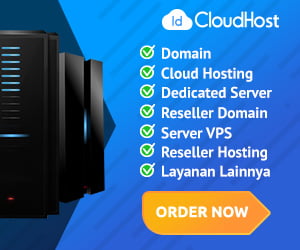

Selamat mencoba 😊
ReplyDelete